
php エディタ Xigua は、Win11 ファイル暗号化がチェックできない理由の質問に答えます。 Win11システムを使用している場合、ファイルの暗号化がチェックできない場合があり、ユーザーに迷惑がかかります。この問題にはさまざまな理由が考えられますが、システム設定やファイルのアクセス許可制限に問題がある可能性があります。ただし、この問題を解決し、ファイル暗号化機能をスムーズに使用できるようにするための解決策がいくつかありますので、ご安心ください。以下で具体的な解決策を見ていきましょう!
win11のファイル暗号化がチェックできない問題の解決策
1.まず[Win]を押してメニュー項目から[実行]を選択します。
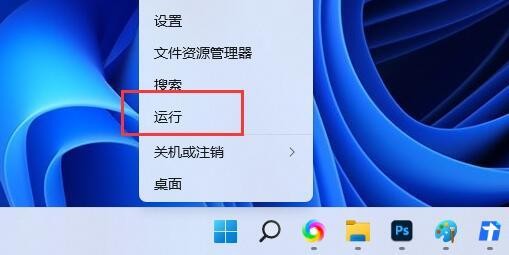
#2. 実行ウィンドウで [regedit] コマンドを入力し、「OK」または「Enter」を押してレジストリ エディタを開きます。
3. レジストリ エディター ウィンドウを次のパスに展開します:
HKEY_LOCAL_MACHINE\SYSTEM\CurrentControlSet\Services\Dnscache\Parameters\DohWellKnownServers

4. DohWellKnownServers配下には暗号化可能な「DNSアドレス」が格納されており、デフォルトではこのDNSアドレスに対してのみ暗号化機能を有効にできます。
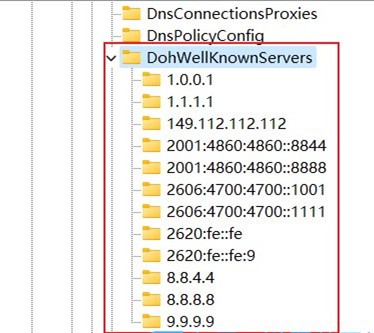
5. 他の DNS アドレスを使用する場合は、[DohWellKnownServers] を選択し、右クリックして [新しい項目] を選択し、DNS として直接名前を付けることができます。住所。
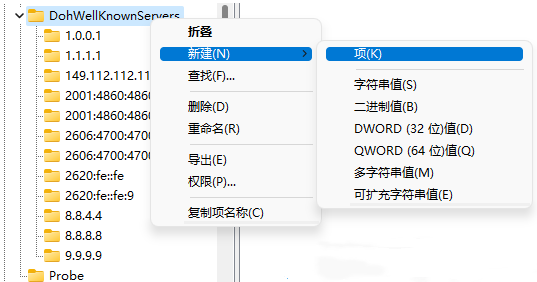
以上がWin11 でファイル暗号化をチェックできないのはなぜですか? win11のファイル暗号化チェックができない問題の解決策の詳細内容です。詳細については、PHP 中国語 Web サイトの他の関連記事を参照してください。